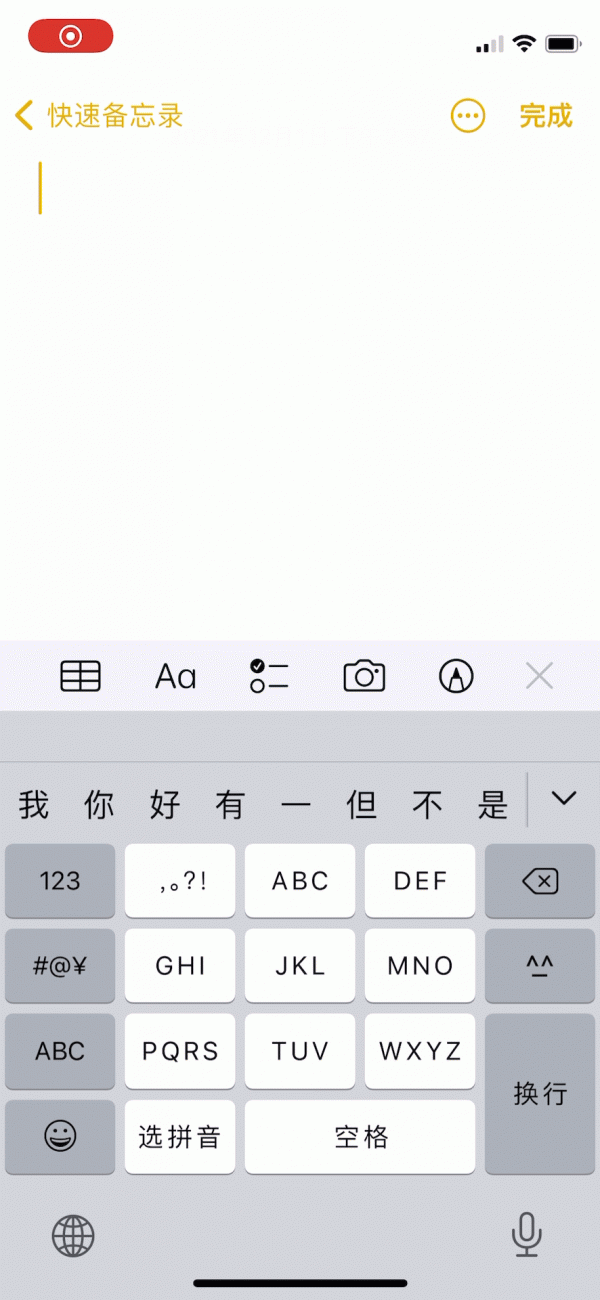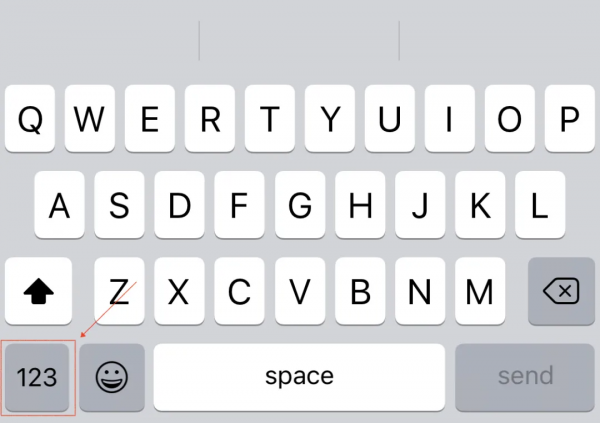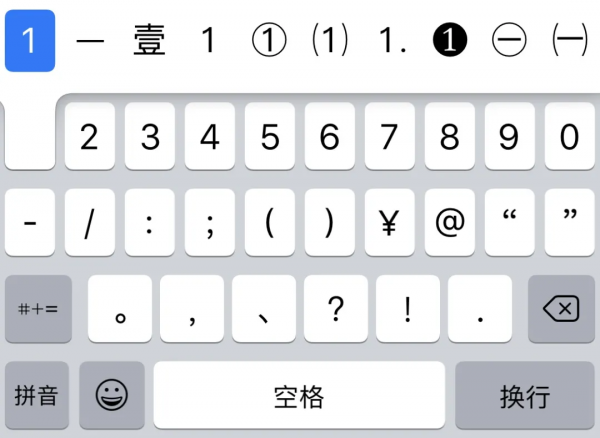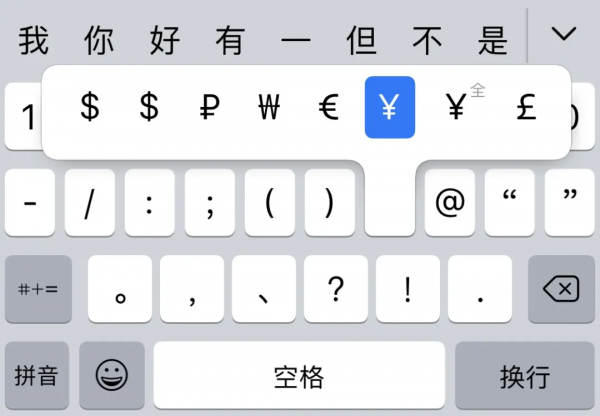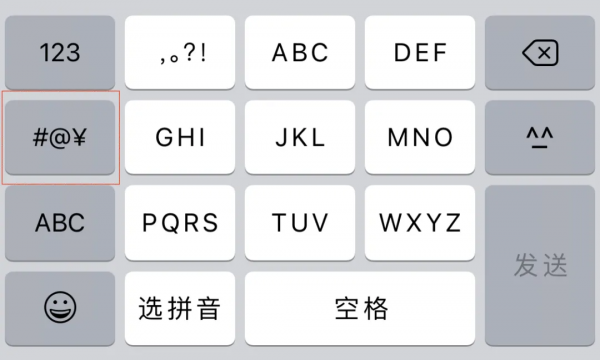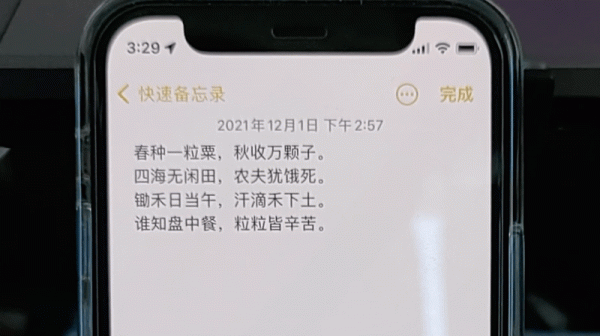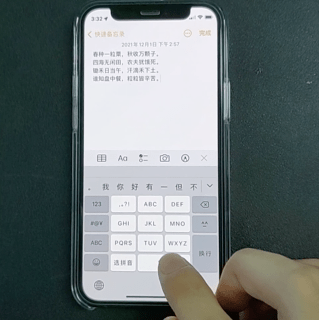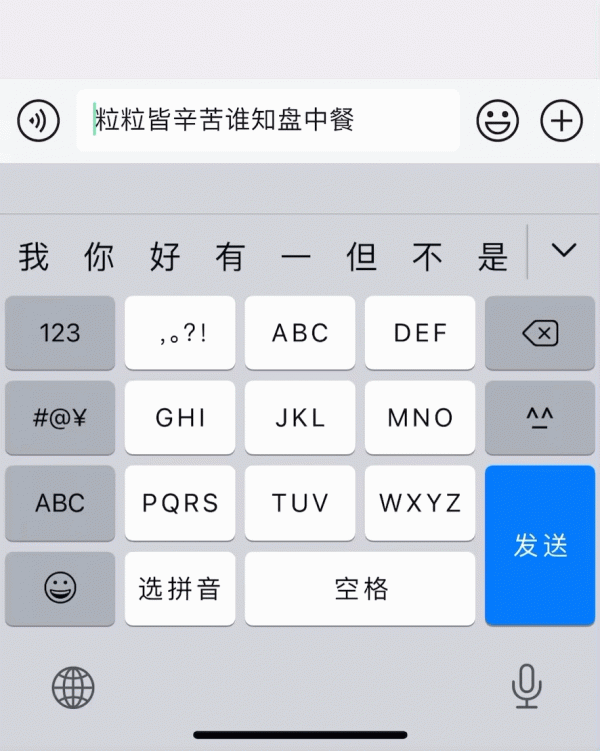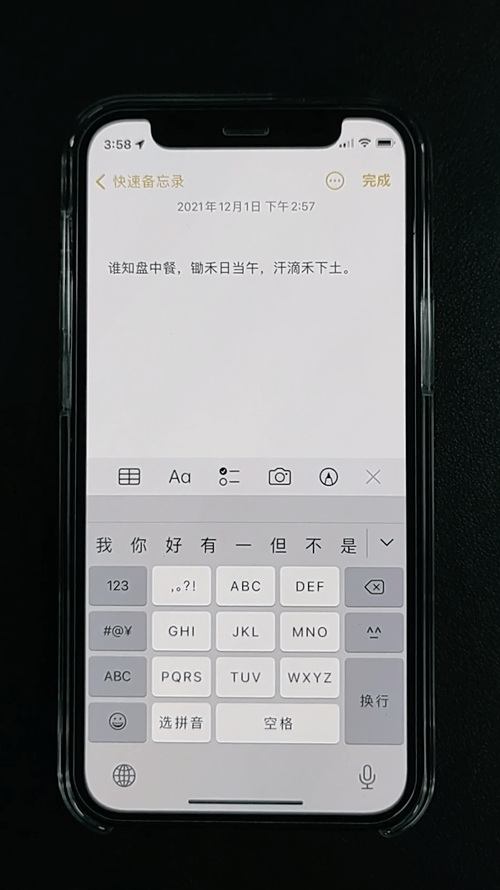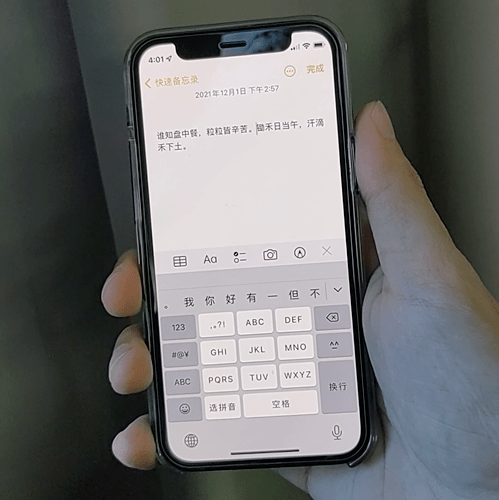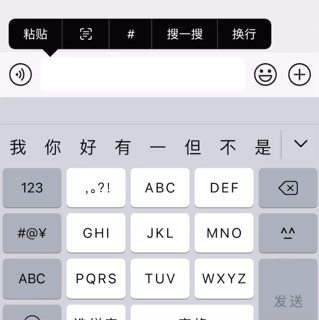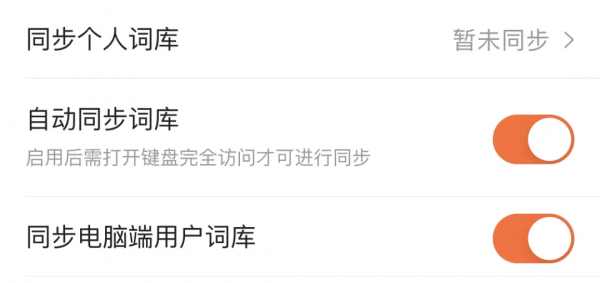在文章開始前,機哥先問大家一個問題:你的iPhone,用的是什麼輸入法?
機哥先問了問身邊人,回答無非是:百度、訊飛、搜狗,其中極少人用自帶。
機哥問他們,為什麼要用第三方。
大多數人都表示,自帶輸入法實在是太笨了,常用詞打不出、聯想詞彙也很差。
而第三方有大量詞彙庫下載,還可以一鍵傳送電話、地址這種又臭又長的文字。真·用了回不去系列。
誒,機哥要說公道話了,自帶輸入法雖然是笨了點,但至少作為系統級程式,它可不是一個輸入法這麼簡單。
就像手機功能有“開關”一樣。
比如「一鍵傳送地址」,是有正確開啟方式的。
快捷輸入
首先,我們在「通用」-「鍵盤」裡,找到「自定義短語」。
進入後,點選右上角的“+”按鈕,就能設定自定義短語了。
比如剛才吐槽的,不能發地址。我在“短語”內填上地址,在「輸入碼」內,輸入一個“暗號”。
暗號的話,就設定成“收貨地址”的拼音吧。
儲存以後,我們只要輸入“暗號”,就能一鍵傳送地址了。
除此之外,還能借用這個功能,設定各種暗語。
不過這會兒,有的小夥伴就要說,我用第三方,是因為要輸入特殊符號。
特殊字元
為了特殊符號,可能是很多人擁抱第三方的原因。但說自帶的沒有,那可有點冤枉了,只是藏得稍微有點深而已。
入口呢,在輸入法左下角的“123”這裡。
進入符號介面後,我們長按數字鍵,就能出現各種數字字元了。
又或者是長按標點符號,比如人民幣符號,長按後就能出現其他貨幣。
長按不僅可以用來打特殊字元。還可以在瀏覽器中,長按“.”快捷輸入網站尾綴。
剛才說的是26鍵,如果是9宮格的話,點選左邊的“#@¥”,就能進入符號介面了。
雖然各種符號文字,手機輸入法都能打了。但輸入體驗,仍然和電腦差距太大。
別的我不多說,最簡單的例子就是,我們想要刪除一段話,就只能猛敲刪除鍵。
不過,這也不怪輸入法。
快捷選取
我們很多人,應該也試過撥出選取框,然後拖動選取刪除的吧?
其實,我們還可以借用手勢,來提高選取的速率。
首先長按空格鍵,讓游標可以自由活動。
將游標移至要選取的文字開頭,點選鍵盤任意位置,再往後拖動。這樣就可以實現,像電腦滑鼠一樣的選取效果了。
隨後手指一鬆開,文字就已經框選好了。再點一下刪除鍵,效率不是一般的高。
除此之外,我們還能利用雙擊選取單詞,三擊選取整段的手勢,來滿足不同的使用需求。
學會了這操作,我們還能和其他的功能,打一套組合技。
快速調換順序
我們有時候寫了些東西,結果發現打反了,要調換一下順序。這咋辦呢?平常,我們可能都是用「剪下」。
將這段剪下,然後貼上到另外一段後面。
重複點選螢幕不說,還看起來不太聰明的壓子。
不知道大家還記不記得,在iOS 15推送時,我給大家講過的「拖拽」功能。
就是這個:
當「拖拽」與「快捷選取」碰撞到一起,又會發生什麼呢?
我們就可以直接實現,調換文案順序。
想學嘛,想學我教你啊:
我們首先將這段話框選。
長按至浮起,然後拖拽到另外一段話後邊,鬆開——就OK了。
這個操作不侷限在聊天框,像備忘錄等筆記軟體,也是可以使用的。
不過,它的失誤率非常高。像機哥就學了好久,才掌握技巧。
誒,那操作失誤了怎麼辦?手機上可沒有Ctrl+Z撤銷鍵。
撤銷操作
這個問題,機哥之前看到有機友問。
這位童鞋,請看好了噢~
這個,同樣是藉助手勢操作。拿出你們的小手,在手機螢幕上,三指從右往左滑一下,就實現了。
可別眨眼,就是這麼快。
當然,蘋果不止一個「撤銷」的開啟方式。
我們還可以在「輔助功能」-「觸控」內,找到“搖動以撤銷”。
開啟後,如果我們操作失誤,只要搖動下手機,點選撤銷就恢復了。
最後,機哥再講一個,我們“懶癌”晚期患者,一定很喜歡的功能。
咱們日常生活中,有時候會遇到要將一大段文字,照抄到手機裡的情況。
但我就是不想抄,咋辦呢。
懶癌福音
既然不想抄,那就別抄了。
開玩笑的開玩笑的,還是得輸入進去。
只不過,是另外一種輸入方式——
我們點選一下輸入游標“|”,在跳出選項裡點選這個。
就能呼叫實況文字了,它會自動捕捉文字,我們只要事後確認一下,有沒有識別錯誤就好了。
經過機哥實測,印刷體幾乎不會有錯字。而手寫體的話,就得看字的潦草程度了。
當然,這個功能不侷限於偷懶。我們遇到難寫的字的時候,它也是一個快捷的輸入方式。
但是,機哥要說但是了。
這個功能,並不是所有iPhone都能用。
據官網闡述,「實況文字」需A12及以上的裝置,也就是說,iPhone X以前的機型無緣了。
所以,蘋果還是很雞賊的。雖然可以老機型升級iOS 15,但在功能進行了閹割。
但U1S1,第三方好就好在,能夠有個人詞庫、多裝置同步這樣的功能。我們即便換了手機,也不需要專門去“調教”。
而且,還會越用越絲滑。
而自帶輸入法,是基於本地的學習,換臺新iPhone就相當於從頭來過。
了手機,一年了都沒學會我的名字,就真過分了啊。